| 일 | 월 | 화 | 수 | 목 | 금 | 토 |
|---|---|---|---|---|---|---|
| 1 | 2 | 3 | ||||
| 4 | 5 | 6 | 7 | 8 | 9 | 10 |
| 11 | 12 | 13 | 14 | 15 | 16 | 17 |
| 18 | 19 | 20 | 21 | 22 | 23 | 24 |
| 25 | 26 | 27 | 28 | 29 | 30 | 31 |
- ros link
- ros 공부
- ros 정적 파라미터
- ros 동적 파라미터
- ros rviz
- ROS
- ros launch
- ros 로봇
- ros rqt_tf_tree
- ROS 초보
- ros 제어
- ROS topic
- ros 입문
- 노드
- ros tf
- ros cfg
- ros network
- 라즈베리파이
- 우분투
- Node
- 가상환경
- piracer
- 리눅스
- ROS 노드
- ros 3d
- ros rqt
- ros node
- ros 실시간
- ros 파라미터
- ROS 기초
- Today
- Total
대원의 블로그
[가상환경] WSL를 이용하여 위도우에서 리눅스 우분투 사용하기 본문
WSL
WSL(Window Subsystem for Linux)은 윈도우에서도 리눅스를 사용할 수 있도록, 위도우 내에 실제 리눅스 커널을 탑재해놓은 것이다. 이에 따라 모든 시스템 콜이 호화되며, 윈도우에서 별도의 프로그램을 설치할 필요없이 리눅스 우분투를 설치해서 사용할 수 있다.
WSL 세팅
제어판-> 프로그램 -> 프로그램 및 기능 -> Windows 기능 켜기/끄기 -> Linux용 Window 하위 시스템 활성화



여기까지 체크를 하고 확인을 눌러준다.

그러고서 컴퓨더를 재부팅해주면 된다.
우분투 설치하기
이제 우분투를 설치해주면 된다. 우분투는 Microsoft Store에서 다운받을 수 있다.
버전이 엄청 많았는데 Piracer 프로젝트에서 가장 최신 버전을 추천한다고 하길래 20.04 버전을 깔았다.

근데 뭔가 에러가 떠서 24.04.1로 다시 다운을 받았다.

근데도 방금과 같은 똑같은 에러가 뜨는 것을 확인했다.

이를 확인하기 위해서는 현재 내 컴퓨터에 WSL2가 제대로 깔려있는지를 확인해야 하는데
잘 모르겠어서 밑의 코드를 통해서 wsl 설치를 시도해보았다.
wsl --install근데 이미 다운받아져 있다고 나와서 이 자체에는 크게 문제가 없다고 생각을 하고
리눅스 커널을 업데이트를 진행해봐야 할 것 같아서 리눅스 커널 업데이트 패키지를 다운받았다.
<리눅스 커널 업데이크 패키지 다운 URL>
https://learn.microsoft.com/ko-kr/windows/wsl/install-manual#step-4---download-the-linux-kernel-update-package
* 위의 홈페이지에서 리눅스 커널 업데이트 패키지를 다운받았다.
그래서 확인을 해볼려고 했더니 이번엔 다른 에러가 나오더라

가상 머신 플랫폼에 문제가 있는거 같아서 이를 해결하기 위해
제어판-> 프로그램 -> 프로그램 및 기능 -> Windows 기능 켜기/끄기 -> 가상 머신 플랫폼 활성화를 진행해주었다.

확인을 누르고 다시 컴퓨터를 재부팅해주었다.
wsl --set-default-version 2괜히 일단 WSL2로 버전업을 해주었다. 1이면 2로 가고 2면 그대로 2이겠지 싶어서...
이제 다시 우분투 설치 창으로 들어가서 확인해보았다.
설치는 되는데 시간이 매우 오래걸리는 느낌이다.
뭔가 잘 안 되는거 같아서 일단 종료를 했는데 알고보니 전부다 설치가 되어 있었다.
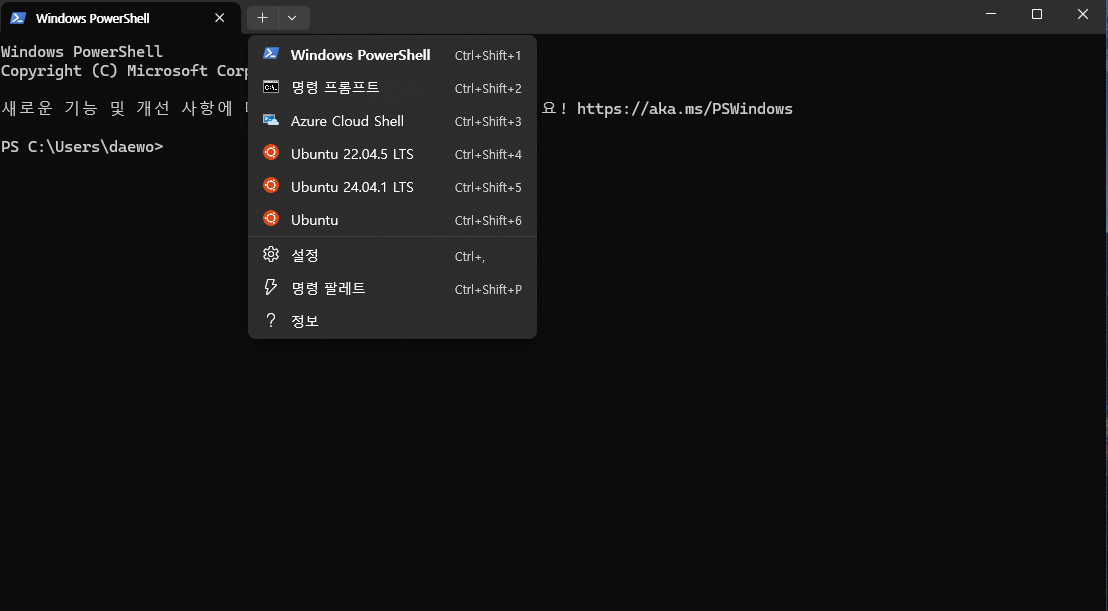
졸지에 우분투만 3개를 설치해버린 사람이 되어버림
WSL 사용법
그러면 이제 간단한 WSL 사용법을 알아보도록 하겠다.
1. 설치된 배포판 목록 확인
wsl --list --verbose
위의 코드를 사용하면 현재 설치되어 있는 버전이 확인이 가능하다.

2. 특정 배포판 실행하기
wsl -d <배포판 이름>
위의 코드를 통해 특정 배포판을 실행할 수 있다.

다음과 같이 리눅스 기반으로 실행된 것을 볼 수 있다.
난 특정 아이디 없이 root로 들어와 있어서 root로 되어 있는 것까지 확인할 수 있다.
3. 기본 WSL 배포판을 설정하기
기본 WSL 배포판을 설치하면, WSL 만 입력하더라도 원하는 버전으로 들어갈 수 있다.
밑의 코드를 통해 설정이 가능하다.
wsl --set-default <배포판 이름>
4. WSL 종료하기
# 특정 배포판 종료
wsl --terminate <배포판 이름>
# 모든 배포판 종료
wsl --shutdown
#터미널에서 나가기
exit위의 코드를 통해서 현재 실행중인 우분투를 특정해서 혹은 모두를 종료할 수 있다.
가상환경에 접속해있는 상태는 좀 곤란하고 exit로 빠져나와서 실행을 해주면 된다.
5. 혹시나 우분투가 너무 더러워져서 포맷을 하기
우분투에 이러저러한 프로젝트를 하다보면 우분투가 좀 더러워질 수가 있는데 간단하게 포맷을 하면 된다.
# 삭제하기
wsl --unregister <배포판 이름>
# 등록하기
wsl --install -d <배포판 이름>

지금까지 WSL를 통해 리눅스 우분투를 설치를 해보았다.
뭔다 과정이 매끄럽지는 않지만 아무튼 성공했다.
이제 이것을 활용해서 각종 프로젝트에 사용해볼 생각이다.
여기까지.
'개발 > 환경 설정' 카테고리의 다른 글
| [가상환경] Anaconda를 이용하여 가상환경 만들기 (1) | 2024.10.11 |
|---|

